在使用软件过程中,我们经常会遇到戴尔Win11如何彻底清理C盘这个问题,其实阿这个问题很简单的,我们只需通过这几个小小的解决操作流程就能解答这个问题了。
1、 清理临时文件:打开“设置”,点击“系统”,选择“存储”选项卡。在“临时文件”部分,点击“清除”按钮,然后选择要清除的文件类型,如临时文件、下载文件、回收站等。点击“确定”清理文件。
2、 卸载不需要的程序:打开“设置”,点击“应用”,在“应用和功能”选项卡下,浏览已安装的程序列表。选中您不再需要的程序,并点击“卸载”按钮进行删除。
3、 清理系统文件:在“设置”中,点击“系统”,选择“存储”选项卡,然后点击“释放空间”按钮。系统将扫描并显示可删除的系统文件,您可以选择删除这些文件来释放空间。
4、 清理回收站:在桌面上找到回收站图标,右键点击并选择“清空回收站”来彻底清空回收站中的文件。
5、 禁用休眠功能:打开“控制面板”,选择“电源选项”,点击“更改计划设置”,选择“更改高级电源设置”。展开“睡眠”选项,将“启用休眠”设置为“从不”,然后点击“应用”和“确定”保存更改。
6、 清理浏览器缓存:打开您常用的浏览器,进入设置或选项页面,找到清除浏览数据的选项。选择要清除的缓存、Cookie和其他临时文件,然后点击清除按钮。
7、 使用系统优化工具:您可以使用第三方的系统优化工具,如CCleaner等,来帮助您清理垃圾文件、注册表等,以提高系统性能。
请注意,在进行任何操作之前,请备份重要的文件和数据,以防意外删除。另外,清理C盘可能会删除一些系统文件,所以请谨慎操作,并确保您了解所做更改的后果。
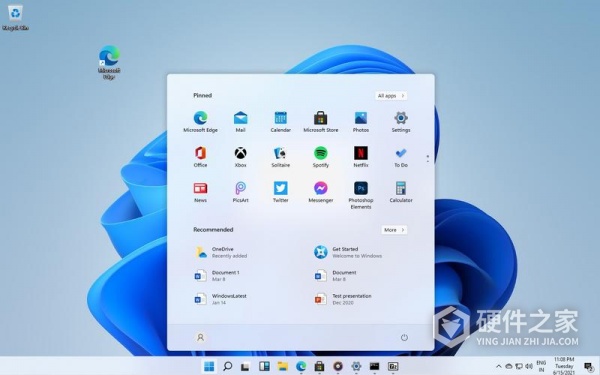
以上就是戴尔Win11如何彻底清理C盘问题的正确解决方法,用户只要按照步骤就能解决问题。如果依然无法解决则需要注意是否有步骤遗漏,从头开始再操作一遍即可解决。